5 recursos do YouTube para usar para aumentar o engajamento
Publicados: 2022-08-23Quando você quer explorar um novo hobby ou aprender algo novo, onde você vai? A resposta é provavelmente “YouTube”. A segunda plataforma social mais popular percorreu um longo caminho desde os dias “Charlie mordeu meu dedo”. E os novos recursos do YouTube estão tornando-o ainda mais benéfico para profissionais de marketing e criadores: o YouTube Shorts superou 1,5 bilhão de usuários mensais em apenas dois anos.
Com 51% dos consumidores antecipando que o YouTube será uma das plataformas de mídia social que eles mais usam este ano, é um espaço digital que seu público provavelmente usa. Mas com mais de 500 horas de conteúdo carregado no YouTube a cada minuto, alta popularidade também significa alta concorrência. Não importa se você é novo no YouTube ou está realizando uma auditoria do YouTube , o uso de alguns desses recursos pode ajudá-lo a ficar à frente, aumentar seu público e impulsionar seus canais.
5 recursos gratuitos do YouTube que você precisa usar com mais frequência
Para ajudar seu público a encontrar seus vídeos na pesquisa do YouTube e do Google, você precisa usar as ferramentas certas.
De recursos de pesquisa do YouTube subutilizados a análises de recursos Premium do YouTube, aqui estão algumas ferramentas que podem ajudar você a aproveitar ao máximo seu plano de marketing do YouTube .
Nota rápida: para alguns desses recursos, talvez seja necessário verificar sua conta ou inscrever-se no Programa de Parcerias do YouTube. Se você não conseguir encontrar alguns desses recursos, tente seguir estas etapas primeiro.
1. Recursos de pesquisa do YouTube
Cada pergunta do YouTube, mergulho profundo ou "como fazer" começa com uma pesquisa. Os poderosos recursos de pesquisa do YouTube o tornaram o segundo maior mecanismo de pesquisa do mundo — é claro, ter o Google como sua empresa-mãe nunca é demais.
Vamos ver alguns dos recursos de pesquisa que podem ajudar você a alcançar seu público, conhecer seus concorrentes e gerenciar sua comunidade.
Pesquisar comentários do YouTube
Assim como em qualquer outra plataforma de mídia social, responder aos comentários é uma parte essencial do gerenciamento da comunidade do YouTube . Pesquise comentários no YouTube para encontrar aqueles aos quais você ainda não respondeu, identifique quais comentaristas têm mais inscritos e use as Perguntas frequentes para inspirar novos conteúdos.
Faça isso acessando YouTube Studio > guia Analytics > Comentários . Veja algumas maneiras de filtrar comentários na captura de tela abaixo.
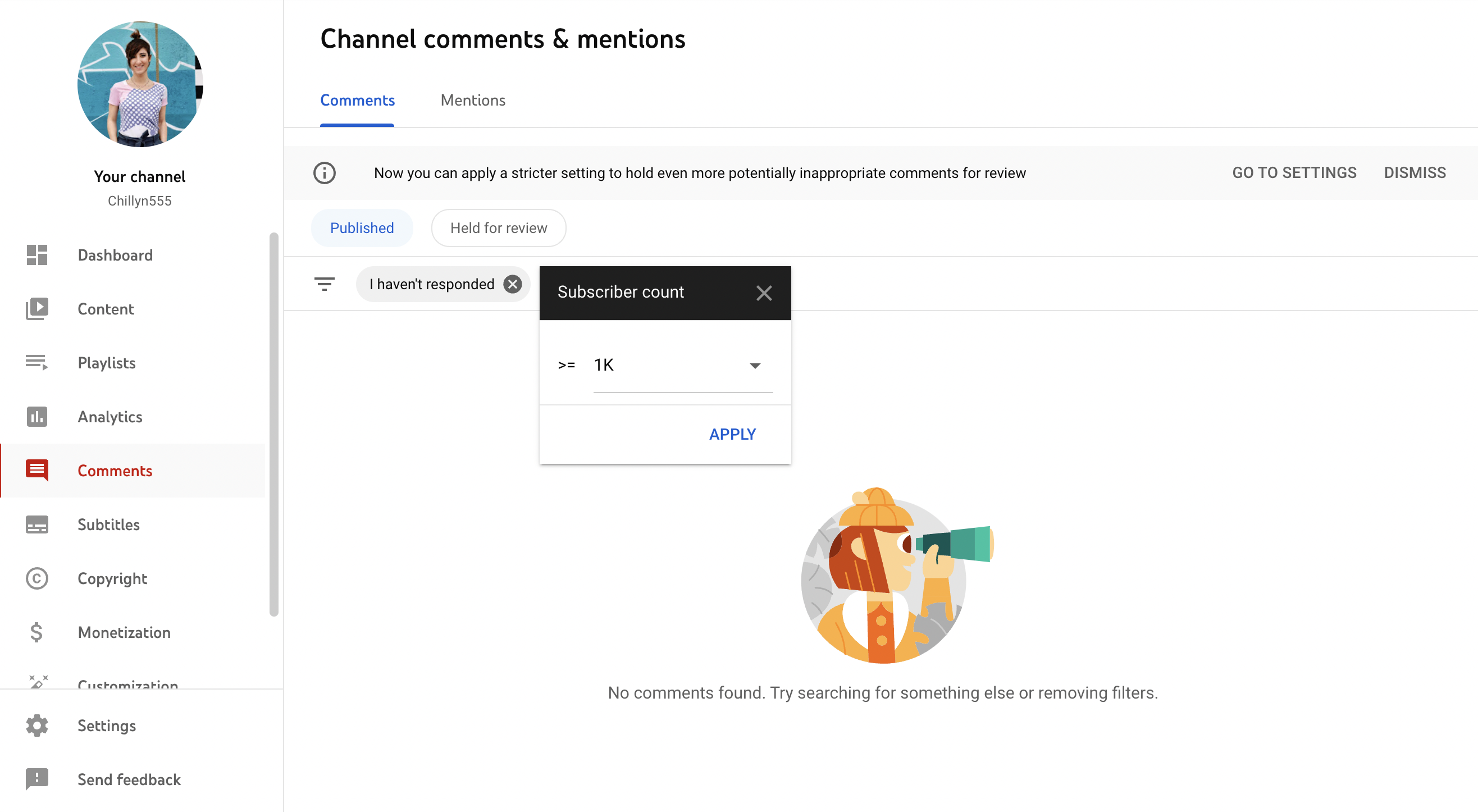
Pesquisas de hashtag
Semelhante ao Twitter, as hashtags são pesquisáveis no YouTube. Eles ainda têm sua própria página de destino. Esta é uma ferramenta poderosa para pesquisa de concorrentes, para identificar hashtags que você deve usar e inspirar ideias.
Pesquise hashtags digitando uma hashtag na barra de pesquisa e pressionando Enter. Em seguida, clique no ícone grande da hashtag para ver os vídeos que usam essa hashtag.
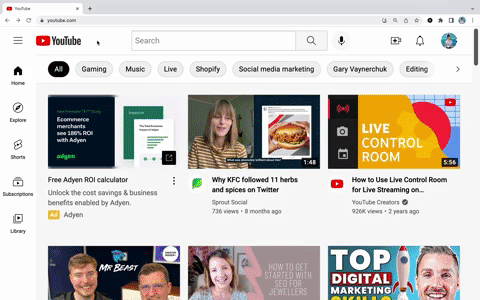
Você também pode pesquisar hashtags diretamente de vídeos. Enquanto assiste a um vídeo, procure por hashtags azuis acima do título ou na descrição. Clique nos que deseja pesquisar.
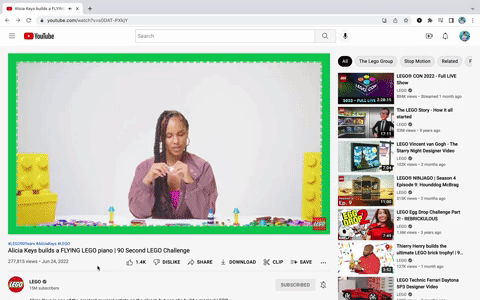
2. Recursos do YouTube ao vivo
Com 37% dos consumidores dizendo que o vídeo ao vivo é o tipo de conteúdo mais envolvente, é um recurso valioso para sua estratégia de marketing de vídeo . O vídeo ao vivo no YouTube tem até um feed dedicado , que pode ajudar a expandir seu alcance.
Algumas informações essenciais: para usar o YouTube ao vivo , você precisa verificar seu canal . E se você quiser filmar no celular, há pequenos requisitos adicionais a serem atendidos. De qualquer forma, pode levar até 24 horas para ativar sua primeira transmissão ao vivo, portanto, planeje adequadamente.
Recursos de moderação de bate-papo ao vivo
A janela de bate-papo durante um vídeo ao vivo cria engajamento e comunidade em tempo real. Também pode ser assustador. Use ferramentas de moderação de chat ao vivo para criar um ambiente mais seguro para os fãs e menos estresse para você. Aqui estão algumas dessas ferramentas:
- Atribuindo moderadores: moderadores, como colegas de trabalho, colaboradores ou fãs confiáveis, podem responder a comentários, remover mensagens prejudiciais e ocultar usuários. Atribua moderadores acessando YouTube Studio > Configurações > Comunidade ou durante a transmissão ao vivo.
- Bloquear certas palavras: para mantê-lo PG e livre de ódio, evite que certas palavras apareçam em seu bate-papo acessando YouTube Studio > Comunidade > Palavras bloqueadas e adicione suas frases. As mensagens que contêm essas palavras não serão exibidas publicamente.
- Aprovar comentários ao vivo: revise os comentários e decida se deseja ou não mostrar determinadas mensagens. Ative isso no YouTube studio> Configurações> Padrões> marque a caixa em “Mensagens no seu bate-papo”.
- Modo lento: se você estiver transmitindo na área de trabalho, limite quantas mensagens cada comentarista pode adicionar para ter mais tempo para verificar as mensagens à medida que elas chegam.
Estreias do YouTube
As estreias permitem que você assista a um novo vídeo juntos ao iniciá-lo. Essa é uma ótima maneira de construir uma comunidade por meio de conteúdo interativo. Pense: compartilhar novos produtos, fazer grandes anúncios e muito mais. Lembre-se de promover sua estreia em todos os seus canais.
3. Aproveite ao máximo os recursos do YouTube Studio
O painel do YouTube e o Studio oferecem análises e ferramentas poderosas. E algumas das melhores ferramentas são facilmente esquecidas.
Vamos analisar os recursos do YouTube Studio e do painel que podem causar um grande impacto em seu canal.
Painel do canal do YouTube
Esta é a primeira janela que você verá ao abrir o YouTube Creator Studio . Obtenha uma visão rápida da saúde do seu canal, incluindo os comentários mais recentes, o desempenho do seu vídeo mais recente e as visualizações nos últimos 28 dias. Você também encontrará seções úteis, como ideias selecionadas para você , notícias e dicas para criadores de conteúdo e muito mais.
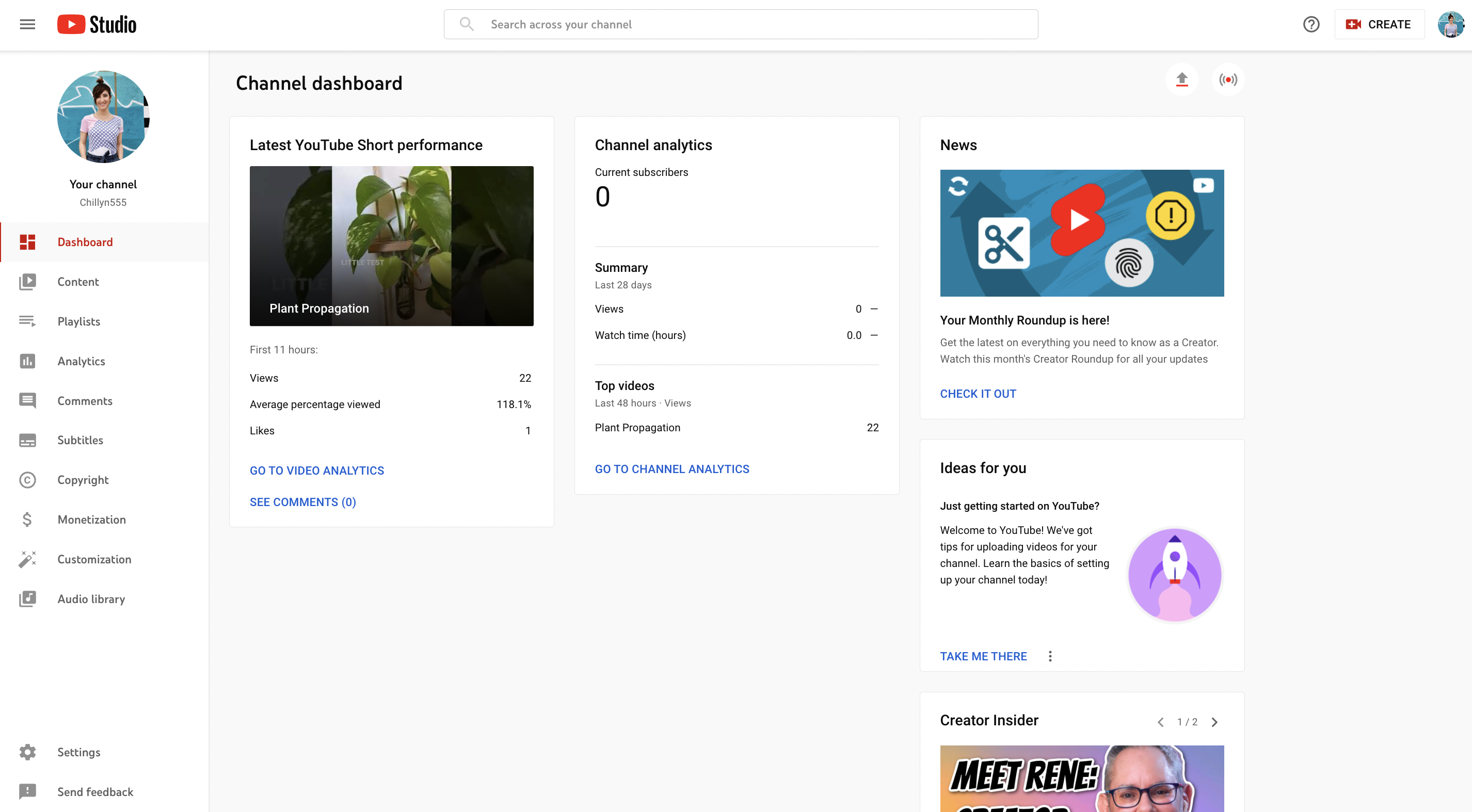
Editor de vídeo e biblioteca de áudio
Sem software de edição? Sem problemas. A ferramenta de edição de vídeo do YouTube facilita o corte de seus vídeos, mesmo os publicados. Você também pode acessar a Biblioteca de áudio no editor para adicionar músicas prontas para uso e sem direitos autorais ao seu conteúdo.
Encontre o editor de vídeo e a biblioteca de áudio, acesse YouTube Studio > Conteúdo > clique no vídeo que deseja editar > Editor .

( Google/YouTube )
Cartões
Os cartões do YouTube são links que aparecem ao longo de um vídeo para direcionar os espectadores a conteúdo relacionado de maneira discreta. Adicione até cinco cartões a um vídeo.
Você pode adicionar cartões que promovam outro vídeo, uma playlist, um canal ou, se estiver no Programa de Parcerias do YouTube , um link externo. Adicione até cinco cartões a cada vídeo para promover recursos relevantes
Adicione cartões enquanto carrega um vídeo. Ou adicione-os a vídeos existentes acessando YouTube Studio > Conteúdo > Editor e selecione os cartões que deseja usar. Por fim, você pode ajustar quando deseja que seus cartões apareçam e por quanto tempo eles permanecem na tela.
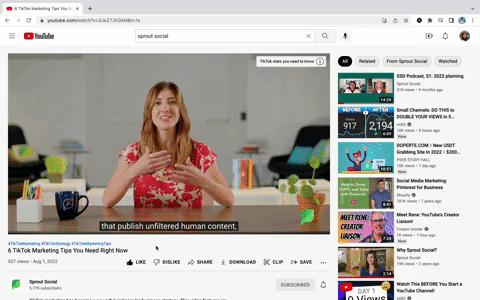
Nesta mesma janela, adicione ainda mais links e inclua um botão de inscrição adicionando uma tela final . Adicione até quatro elementos à sua tela final .
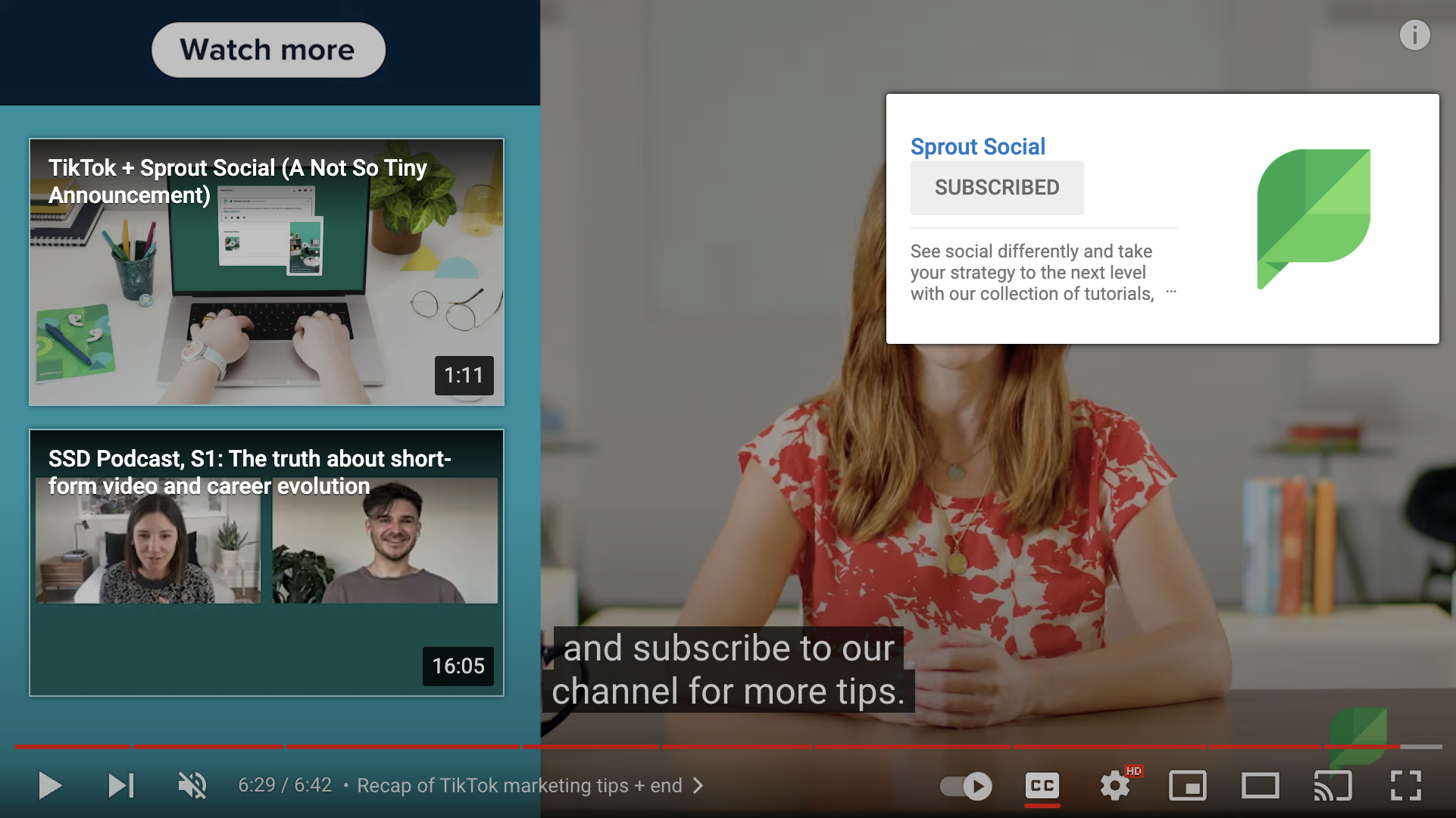
Adicionando legendas ocultas
As legendas ocultas são uma prática recomendada para acessibilidade de mídia social e beneficiam os espectadores que assistem com o som desligado.
Ao adicionar um novo vídeo ou verificar a qualidade do conteúdo antigo, certifique-se de adicionar legendas ao seu vídeo. Ou edite legendas automáticas para precisão e erros de digitação embaraçosos. As legendas automáticas podem levar algum tempo para serem preenchidas após o upload de um vídeo. Mas quando isso acontecer, vá para YouTube Studio> Legendas para adicionar as suas próprias.
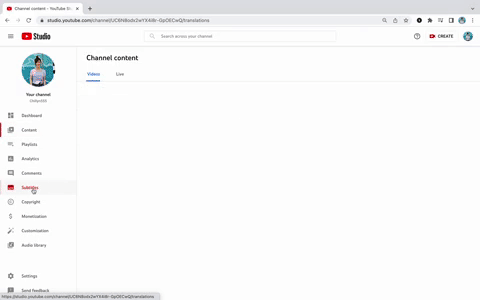
Destaque de vídeo
Seu vídeo em destaque é um vídeo em destaque que pode ser reproduzido automaticamente quando as pessoas acessam seu canal. Envolva os visitantes imediatamente enquanto cria suas visualizações e tempo de exibição à medida que os visitantes rolam seu canal.
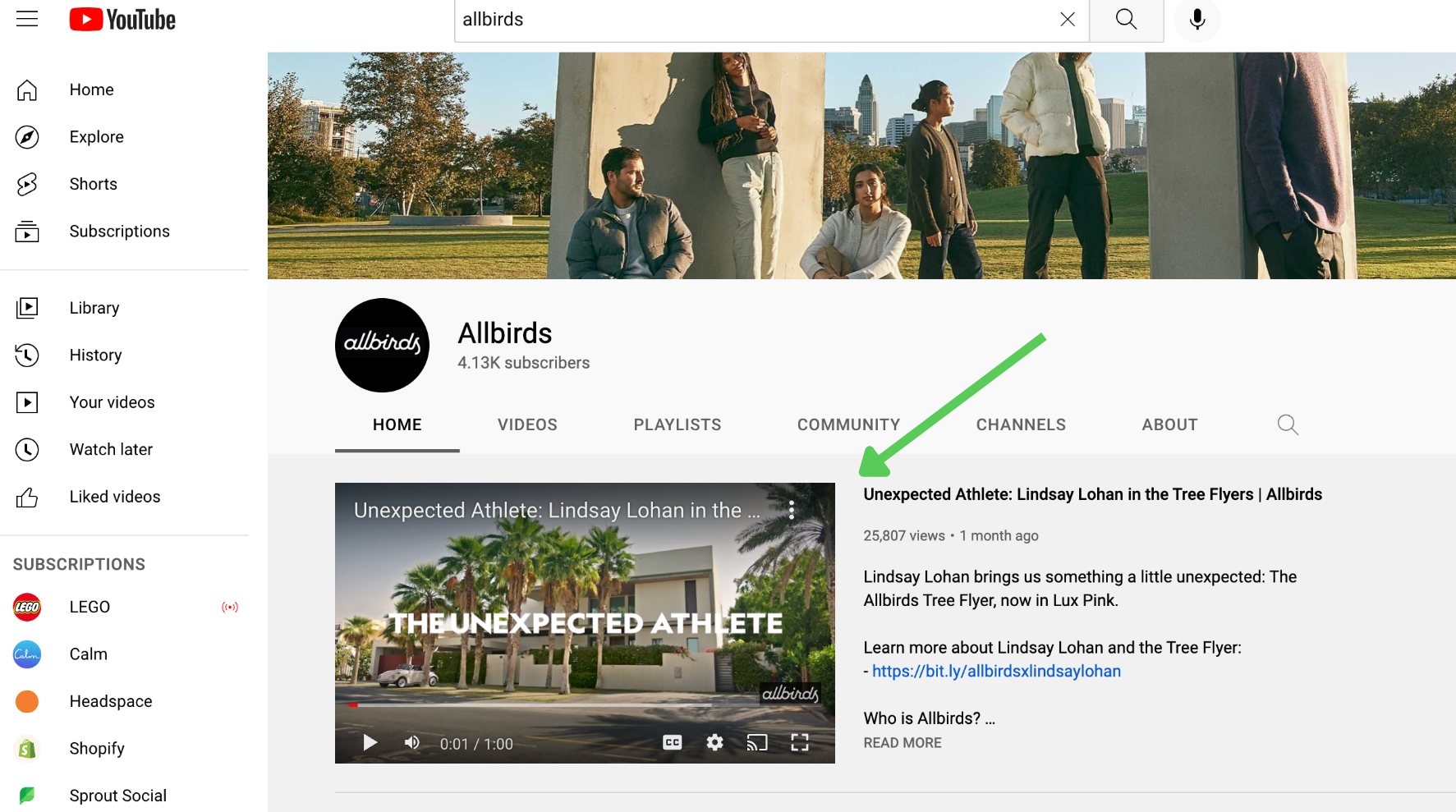
Você pode definir dois vídeos como destaque: um trailer do canal para não inscritos e um vídeo em destaque que os inscritos verão. Para adicionar isso ao seu canal, vá para YouTube Studio > Personalização > Layout > Destaque do vídeo .
Seções e playlists em destaque
As seções e listas de reprodução em destaque em seu canal não são apenas itens do tipo "configure e esqueça". Por padrão, seu canal apresentará quatro seções: Curtas, Envios, Listas de reprodução criadas e Inscrições públicas. Mas você pode incluir até 12 seções e atualizá-las regularmente para manter seu canal atualizado, dar vida nova a vídeos antigos e fazer com que as pessoas voltem.
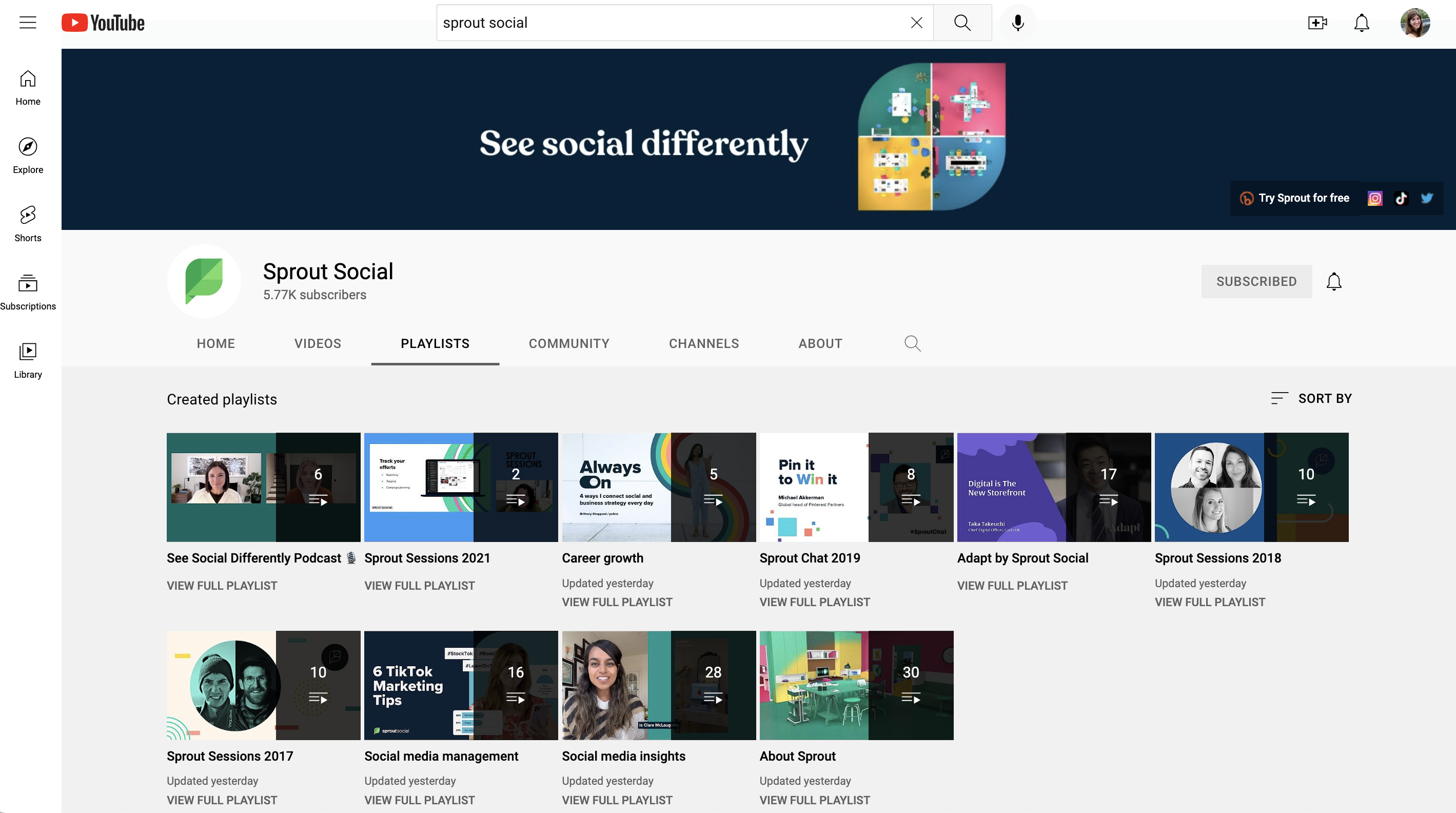
Reorganizar seções ou adicionar novas pode direcionar os visitantes para o conteúdo que você deseja promover primeiro. Observe como Shopify tem Shorts na parte superior do canal - eles estão claramente atendendo à preferência do público por vídeos curtos:
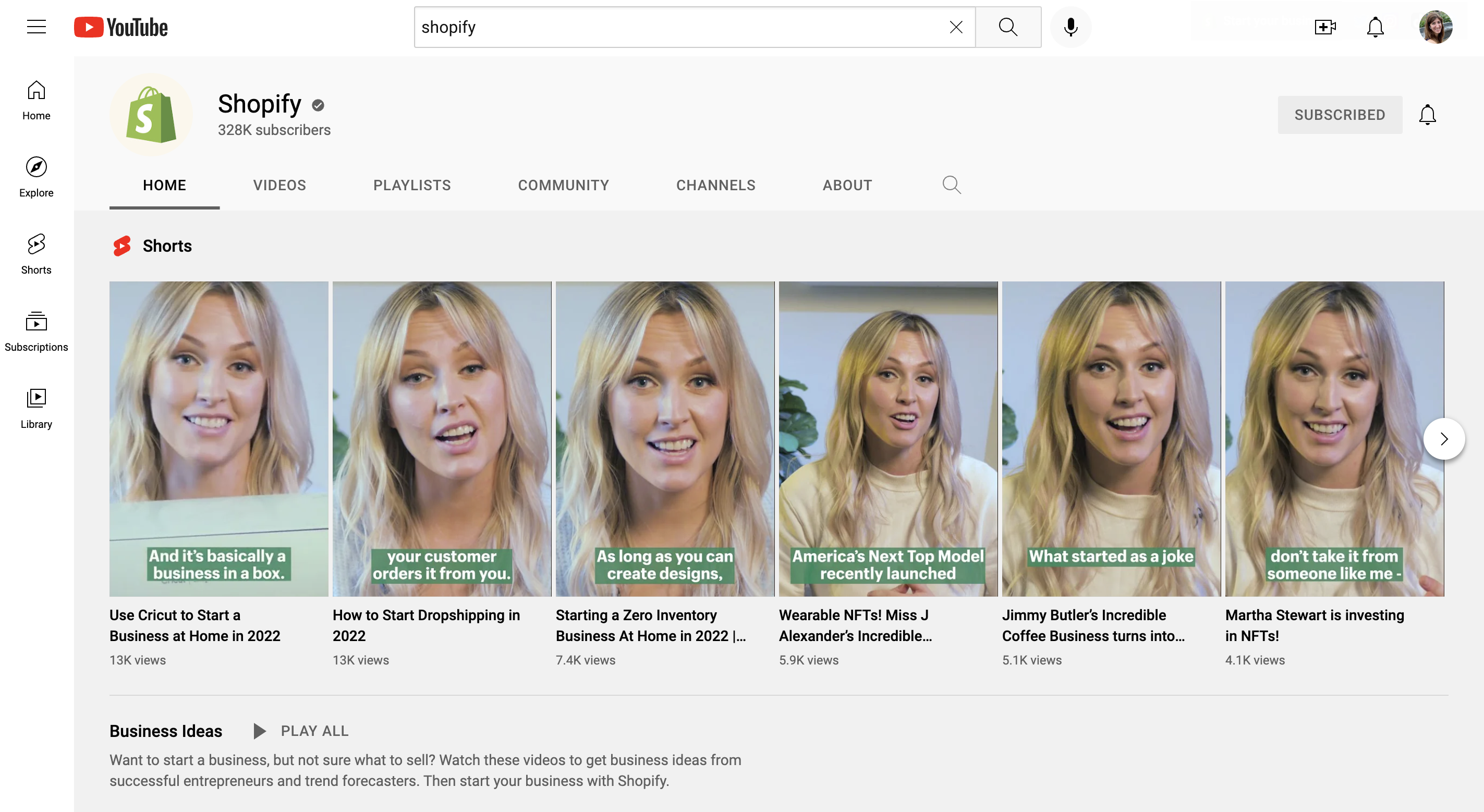
Embora o Headspace tenha os Shorts por último, opte por apresentar listas de reprodução de vídeos infantis e vídeos de apoio à saúde mental primeiro:
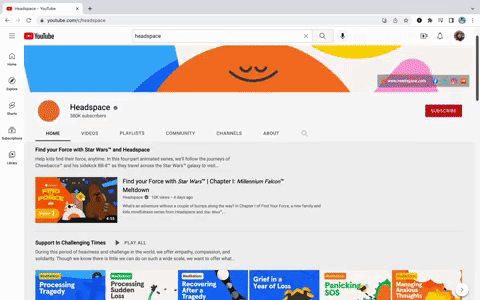
Análise do YouTube
Explore a seção Analytics do seu painel de estatísticas do YouTube para alimentar sua estratégia de crescimento. Na seção de análise do canal , você verá quatro guias de dados para explorar: Visão geral, Conteúdo, Público e Pesquisa.
Cada seção fornece uma visão de alto nível do desempenho do seu canal, das visualizações ao aumento de inscritos. Muitas dessas métricas parecerão familiares se você tiver aproveitado as análises de outros canais de mídia social.

Existem dezenas de métricas que o YouTube oferece, incluindo aquelas que você pode não encontrar em outras plataformas, como:
- O que seu público e espectadores pesquisam
- Tempo de exibição — um sinal importante que o algoritmo do YouTube usa para classificar o conteúdo na pesquisa.
- Quando seus espectadores estão no YouTube
- Outros canais/vídeos que seu público assiste
Analytics para recursos premium do YouTube
Uma das principais vantagens do Premium é assistir a vídeos sem anúncios. Além de aproveitar os recursos experimentais do YouTube , não há muito o que fazer com os recursos do YouTube Premium do lado do profissional de marketing. No entanto, no Analytics você pode ver:
- Tempo de exibição e visualizações provenientes de espectadores Premium
- Ganhos de espectadores Premium — você pode ver isso na guia de receita, se seu canal estiver configurado para monetização.
Ferramentas de SEO
Quando se trata de pessoas encontrarem seu conteúdo, o SEO do YouTube é seu superpoder. O objetivo do YouTube é mostrar aos espectadores o conteúdo que melhor corresponde ao que eles estão procurando.
Use essas ferramentas ao enviar vídeos ou para vídeos existentes para aumentar sua classificação na página de resultados:
- Metadados em cada vídeo: o título e a descrição do seu vídeo são os melhores lugares para incluir palavras-chave e termos de pesquisa que seu público pode usar para encontrar seu vídeo.
- Hashtags: quando você digita hashtags em sua descrição, o YouTube mostra a popularidade de uma hashtag, o que pode ajudá-lo a identificar tópicos populares e tópicos de nicho para classificar.
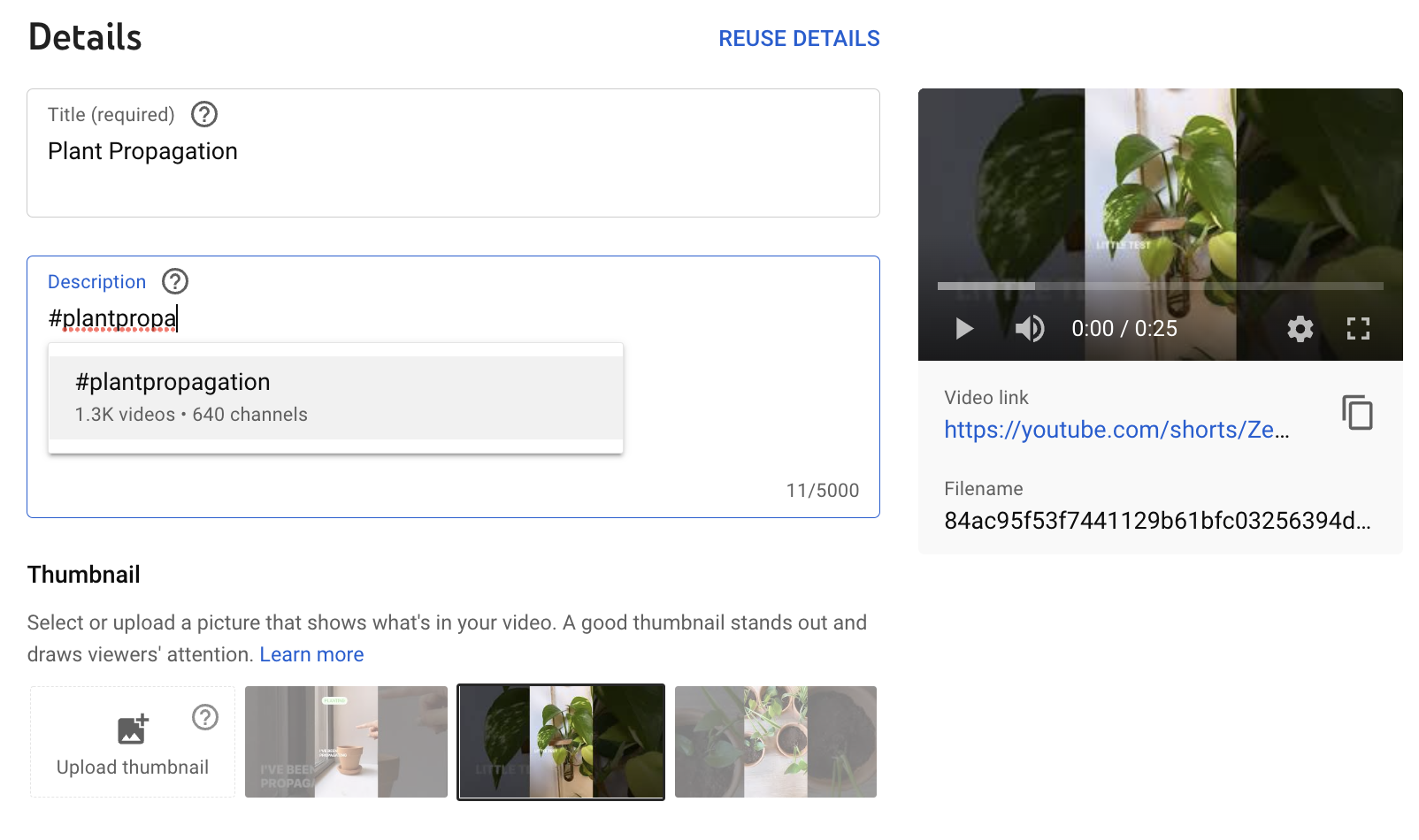
- Tags: embora as tags não melhorem seu SEO, elas são uma ótima maneira de incluir erros ortográficos comuns do nome da sua marca ou canal para orientar as pessoas que procuram por você.
- Capítulos: além de ajudar seu público a navegar por vídeos mais longos, os títulos dos capítulos de vídeo são um local privilegiado para incluir palavras-chave para aparecer na pesquisa do YouTube e do Google. Eles podem ser gerados automaticamente ou você pode adicioná-los manualmente ao enviar seu vídeo.
- A guia Pesquisa no Analytics: essa guia no seu Content Analytics é uma poderosa ferramenta de palavras-chave para explorar o que os novos espectadores e seu público estão procurando no YouTube. Digite uma palavra ou tópico para ver quais frases e palavras as pessoas usam quando pesquisam esses tópicos. Use isso para inspirar títulos e palavras-chave em sua descrição para aumentar suas chances de ser encontrado na pesquisa.
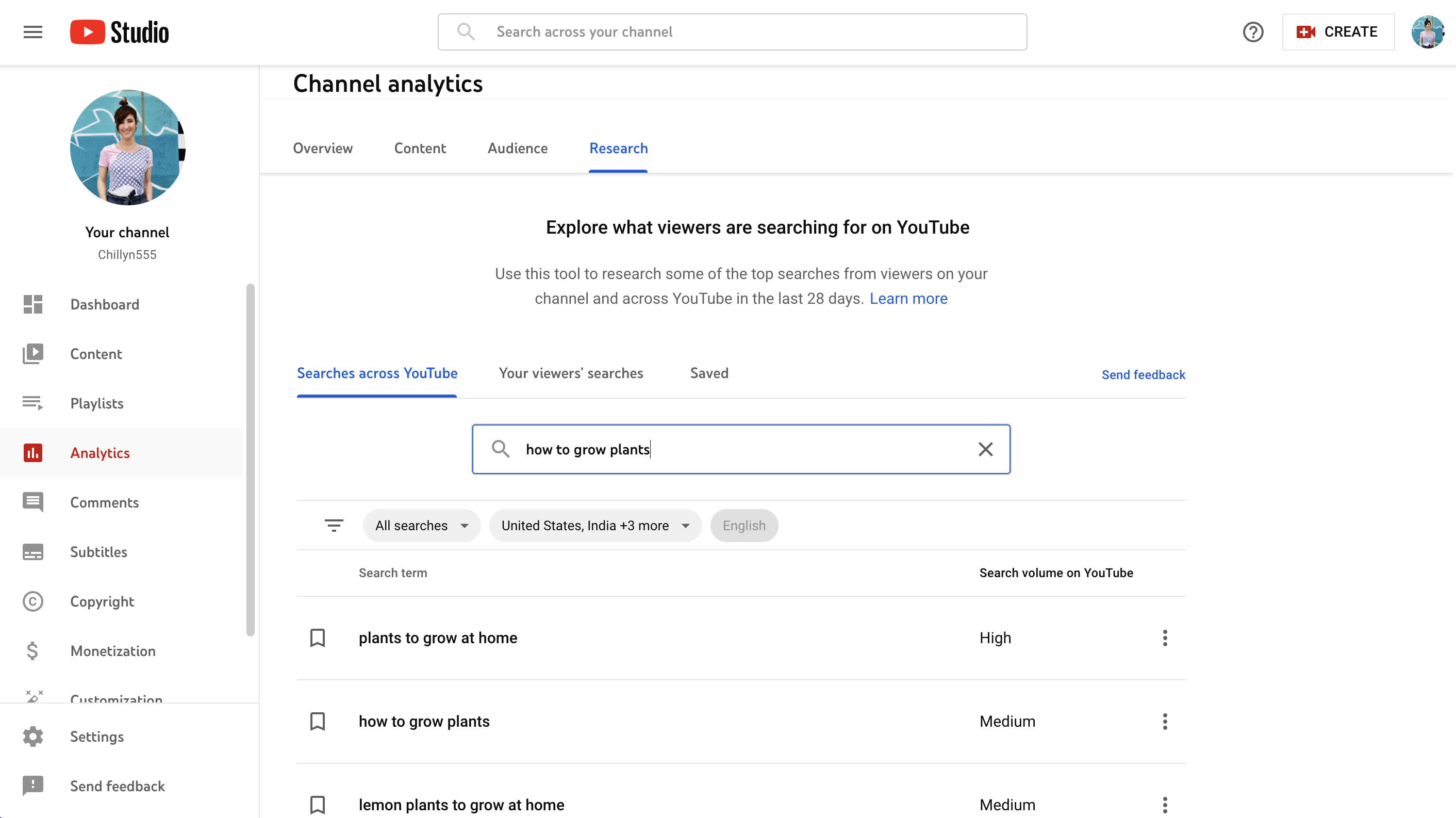
Gráficos personalizados
Faça seu conteúdo aparecer. As marcas d'água personalizadas adicionam um elemento extra de branding e estilo profissional. Enquanto as miniaturas de vídeo podem conectar visualmente vídeos relacionados e atrair espectadores. De acordo com o YouTube, 90% dos vídeos do YouTube com melhor desempenho incluem miniaturas personalizadas.
Adicione miniaturas a vídeos publicados acessando YouTube Studio > Conteúdo > clique no vídeo que deseja editar > selecione uma miniatura automática ou faça upload de um design personalizado.
E adicione marcas d'água em YouTube Studio > Personalização > Branding .
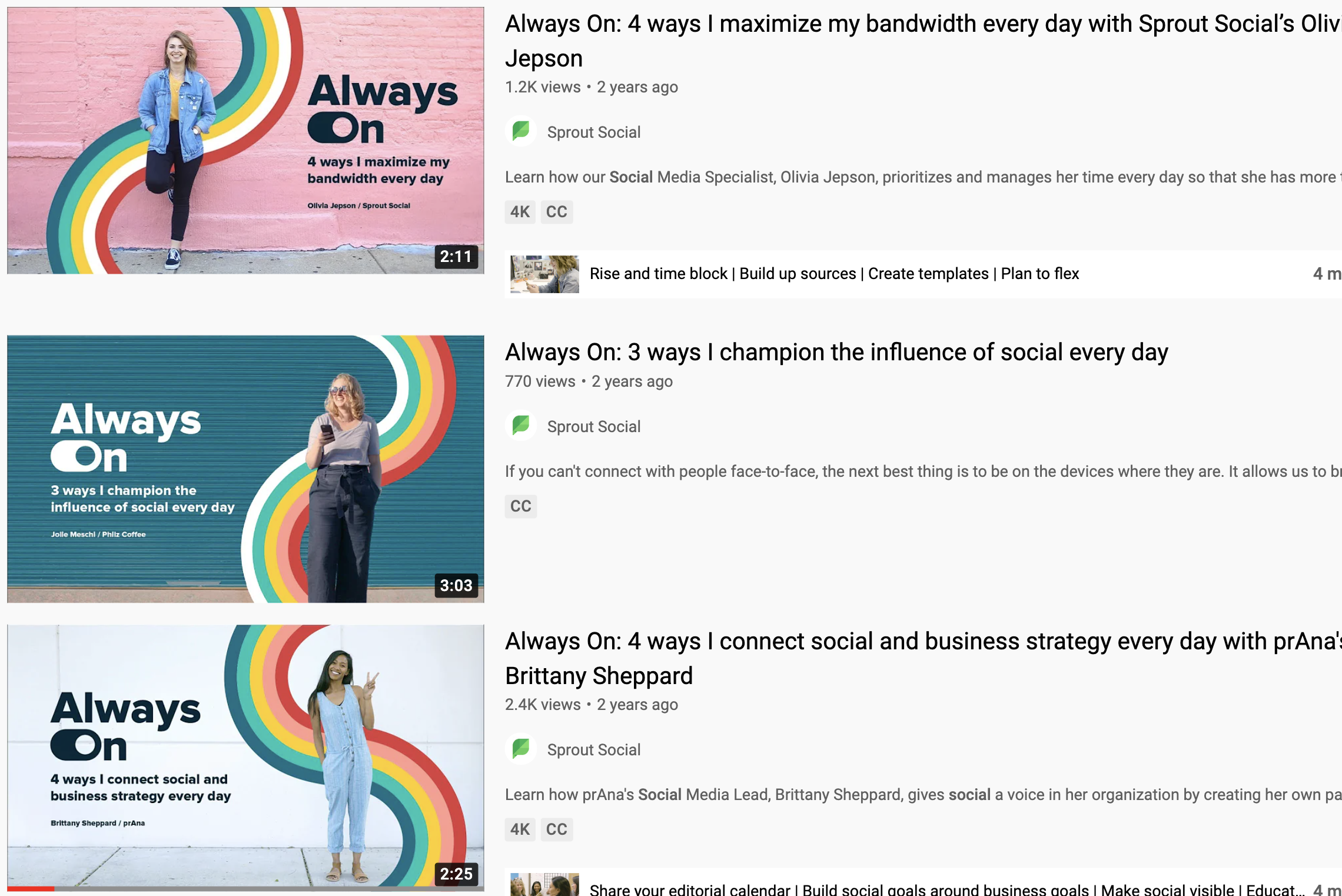
4. Recursos de navegação do YouTube para assistir
Eu sei o que você está pensando. Falamos sobre pesquisa, então quais são os recursos de navegação no YouTube? Pense na última vez que você passou horas em uma toca de coelho do YouTube – você provavelmente estava usando os recursos de navegação do YouTube. Os recursos de navegação são áreas destinadas a ajudar os espectadores a encontrar novos vídeos e a exibir conteúdo aos olhos relevantes, incluindo:
- página inicial do YouTube
- Assinaturas
- Assistir depois
- Tendências/Explorar
- Vídeos sugeridos
- Outros recursos de navegação
Analisar em quais dessas fontes seu conteúdo está aparecendo mais pode ajudar você a entender como seu público encontra seu conteúdo. Descubra isso em YouTube Studio > Analytics > Como os espectadores encontram seus vídeos .
Com mais de 70% das visualizações no YouTube provenientes de vídeos recomendados, você quer aparecer na navegação. Vamos analisar os recursos de navegação do YouTube para entender como tornar seus vídeos fáceis de navegar.
página inicial do YouTube
A página inicial do YouTube de todos parece diferente. A página inicial seleciona vídeos com base em alguns fatores:
- Desempenho do vídeo: o desempenho do seu vídeo com espectadores semelhantes.
- Personalização: o histórico de exibição e pesquisa do seu público, com que frequência eles assistem a um canal e tópico e com que frequência o vídeo já foi exibido para eles.
A otimização de vídeos para exibição na pesquisa pode ajudá-los a aparecer na página inicial de alguém, aumentando as visualizações, o desempenho e muito mais. Certifique-se de que seus títulos, descrições e capítulos contenham palavras-chave úteis. E enquanto você está nisso, certifique-se de que sua miniatura ou imagem de visualização seja visualmente atraente.
Assinaturas
A guia Assinaturas é onde os usuários podem explorar o conteúdo mais recente dos canais em que se inscrevem. Isso o torna um ótimo lugar para obter visualizações de uma base de fãs existente.
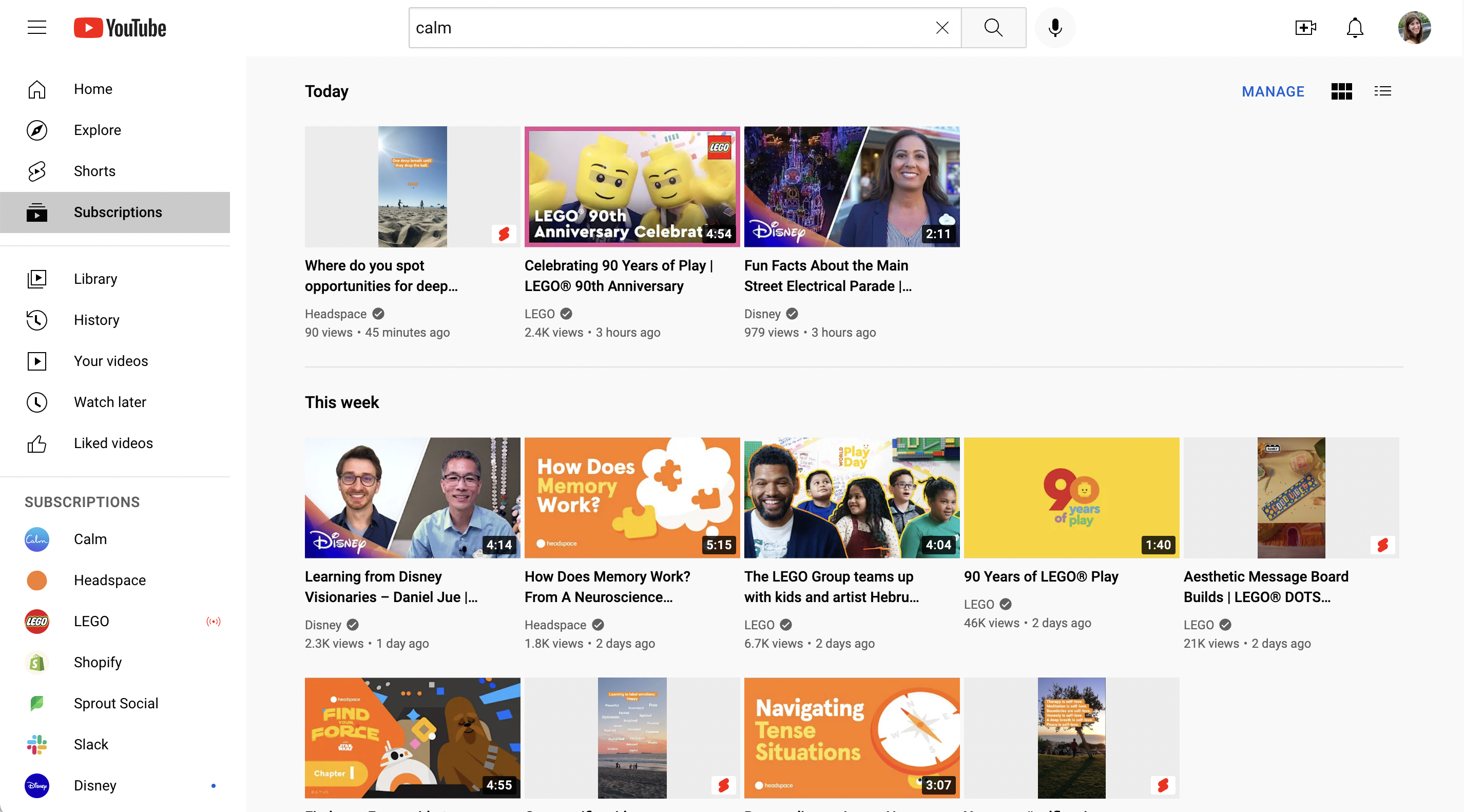
Se suas análises indicarem que a maioria de seu público encontra seu conteúdo na guia Assinaturas, fique à frente postando vídeos regularmente quando eles estiverem mais ativos. Usando uma ferramenta como o Sprout Social, você pode agendar vídeos do YouTube para serem publicados nos horários de pico de engajamento do seu público. Os tempos de envio ideais do Sprout até informarão os melhores horários para publicar em um determinado dia.
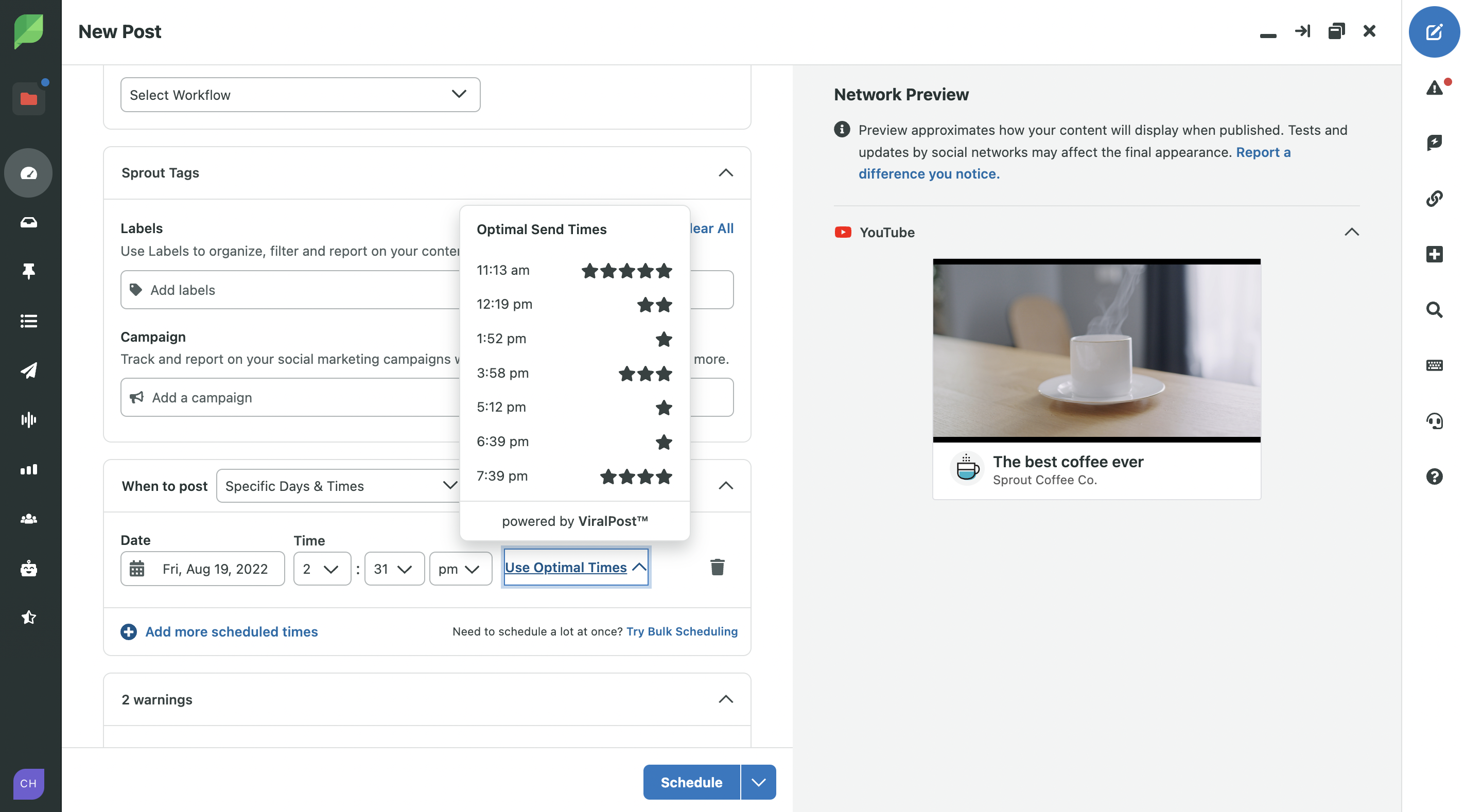
Como você constrói sua base de assinantes? Uma das melhores maneiras é simplesmente perguntando. Peça às pessoas para se inscreverem no seu canal ao longo de seus vídeos.
Vídeos sugeridos
Os vídeos sugeridos são exibidos ao lado dos vídeos enquanto você os assiste. Eles tendem a ser relevantes para o conteúdo que está sendo assistido, portanto, ter vídeos apresentados aqui conecta você a futuros fãs.
Para aumentar a probabilidade de seus vídeos aparecerem no feed sugerido, verifique o SEO dos seus vídeos. Seus títulos são claros e precisos? Você incluiu palavras-chave em sua descrição, título e capítulos?
5. Outros recursos do YouTube que as marcas estão usando
Curtas do YouTube
O vídeo de formato curto é uma das tendências de mídia social que veio para ficar – 66% dos consumidores acham que é o tipo de conteúdo mais envolvente. Use o YouTube Shorts — um feed de vídeos verticais de 60 segundos ou menos — para envolver seu público com o conteúdo que eles adoram.
Shopify usa Shorts para informações de lanches ou para dar aos espectadores uma amostra de um tópico maior antes de direcioná-los para um vídeo mais longo.
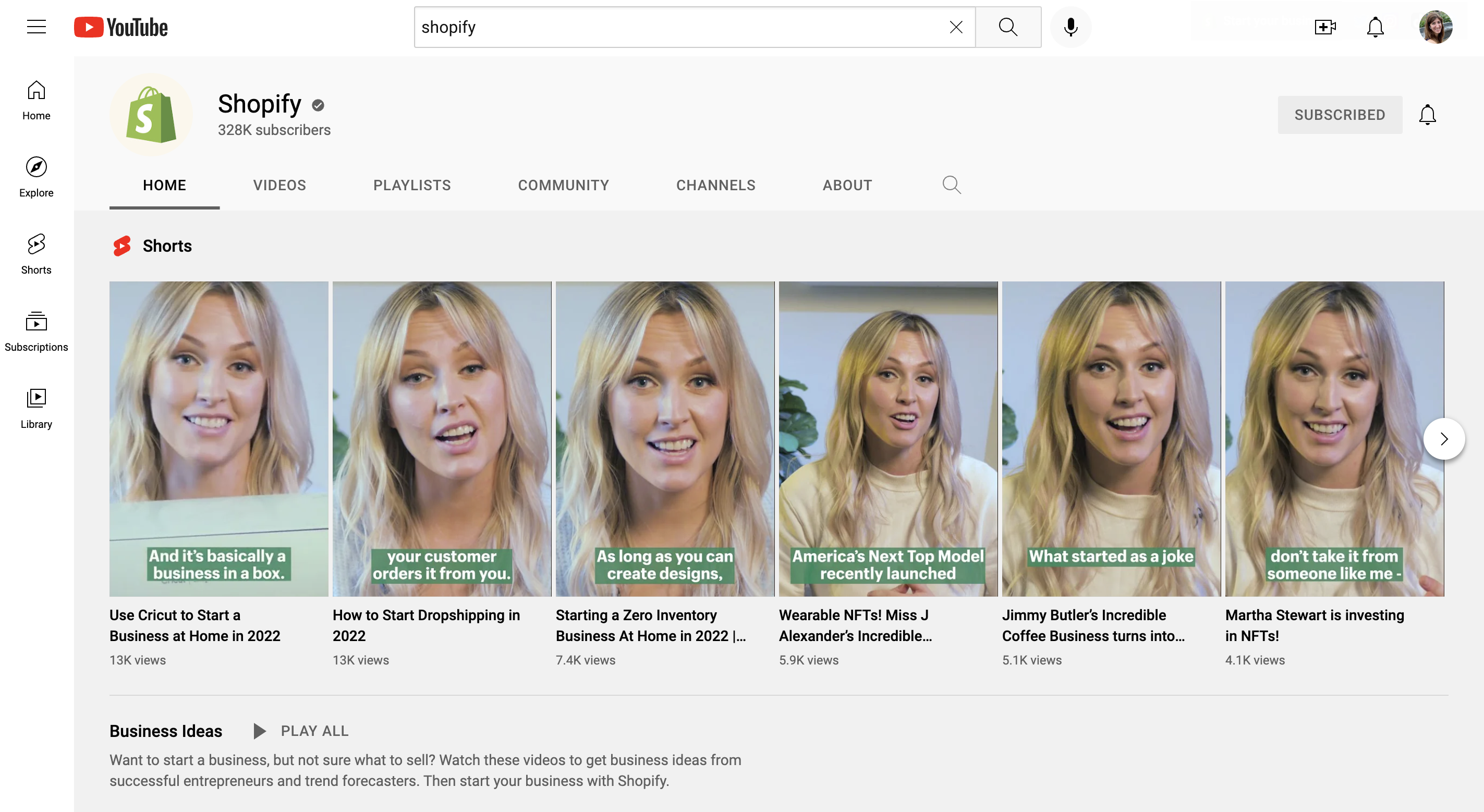
Você pode filmar um curta no celular por meio do aplicativo do YouTube ou fazer upload de imagens pré-filmadas com menos de 60 segundos de duração. Observação: se você enviar um vídeo vertical com menos de 60 segundos para o YouTube, ele se tornará automaticamente um Short.
No celular, você pode filmar um curta diretamente no aplicativo do YouTube e pode até reaproveitar vídeos de formato longo existentes convertendo-os em curtas sem precisar reenviá-los.
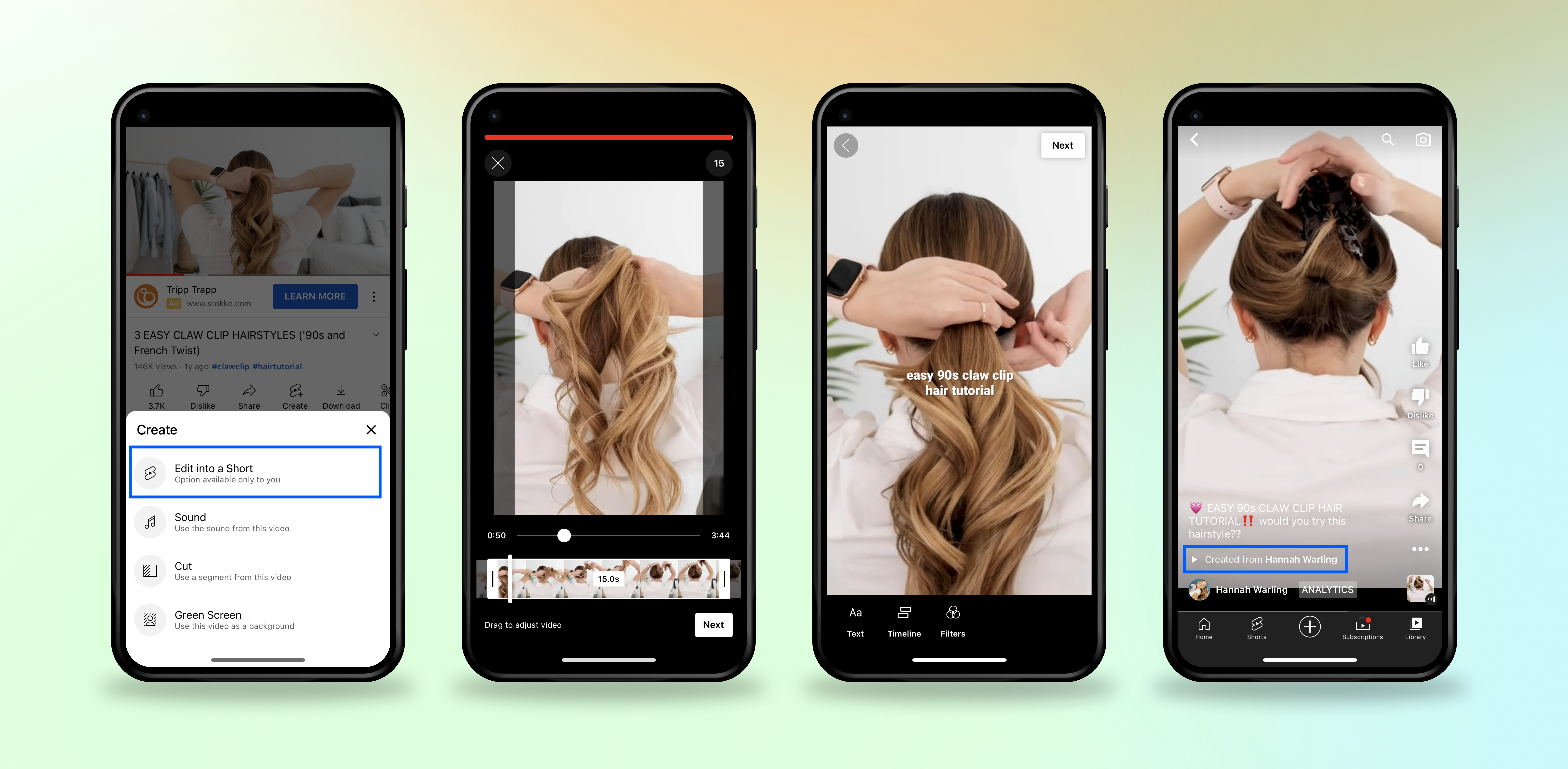
( Google/YouTube )
Recursos de monetização do criador
Para atrair os criadores, a plataforma vem trabalhando na expansão das ferramentas de monetização para os criadores . Além da publicidade tradicional, existem alguns recursos criativos que os criadores de conteúdo podem usar:
- Super Chat e Super Stickers: incentive os fãs a comprar adesivos digitais para chats ao vivo.
- Compras no YouTube: os criadores de conteúdo qualificados podem vender produtos aos fãs abaixo de seus vídeos, durante transmissões ao vivo e por meio de uma vitrine digital em seu canal.
- BrandConnect: esta ferramenta de marketing de influenciadores do YouTube conecta marcas e criadores para trabalharem juntos em campanhas.
- Assinaturas: os fãs podem se tornar membros de um canal optando por um pagamento recorrente em troca de vantagens e conteúdo exclusivo.
- Assinaturas de presente: incentive os fãs a presentear seus amigos com assinaturas do seu canal.
Saiba apenas: os criadores de conteúdo que desejam gerar receita com seus canais, vídeos e curtas devem ter pelo menos 1.000 inscritos e estar no Programa de Parcerias do YouTube . E se você já está monetizando seu canal, use o Adsense para escolher quais tipos de anúncios podem ser exibidos em seu canal.
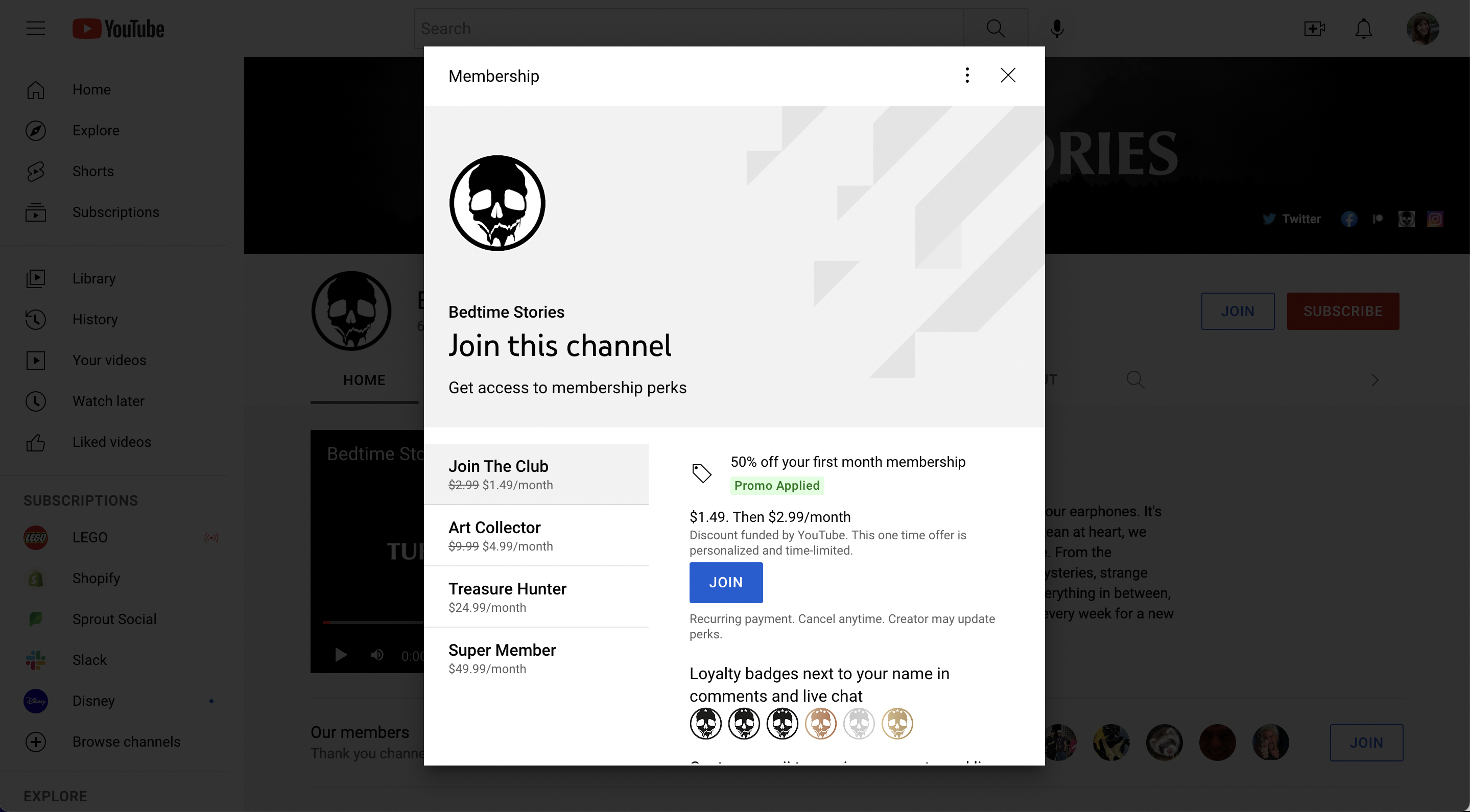
Mais repetidos
O YouTube mostra os momentos mais repetidos em seus vídeos. Use isso para identificar os principais momentos de interesse do público para inspirar curtas. Também pode indicar momentos que o público não achou atraente e que você deveria cortar.
Veja isso como um gráfico que aparece quando você passa o mouse sobre a barra de progresso.
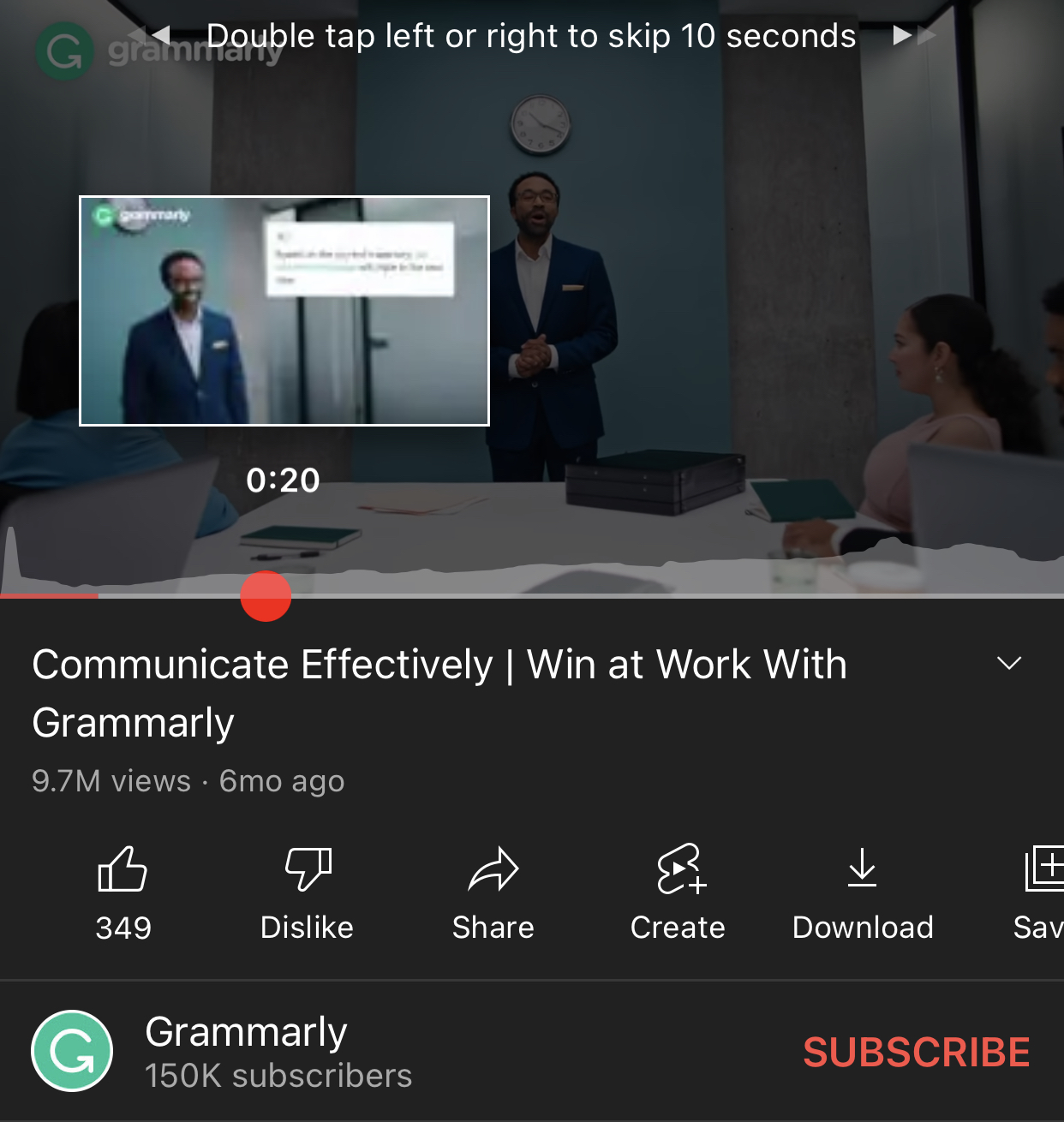
O que vem a seguir: recursos experimentais do YouTube para ficar de olho
Se você tiver o YouTube Premium, poderá ver esses recursos na página "Novo" que permite experimentar os recursos experimentais do YouTube. Caso contrário, fique atento a esses recursos do YouTube no horizonte.
Vá viver juntos
Isso permitirá que os criadores de conteúdo vivam juntos , facilitando a colaboração e adicionando o lado “social” dessa plataforma de mídia social.
Venda de NFTs
Embora os detalhes sejam um pouco misteriosos, o YouTube está entrando oficialmente no mundo dos NFTs. Pelo que podemos dizer, o YouTube está se movendo para capacitar os criadores de conteúdo a vender NFTs , oferecendo outra opção de monetização.
"Pressione play" nesses recursos do YouTube para dar um grande impulso ao seu canal
Você não precisa usar todas as ferramentas que o YouTube oferece. E com a grande quantidade de recursos na plataforma, navegar em quais focar pode parecer esmagador. Comece usando alguns dos recursos do YouTube mencionados neste artigo para aumentar sua confiança e sua estratégia.
Se você está em uma rotina de conteúdo ou não tem certeza de quais tipos de vídeos fazer para o seu canal, confira nosso artigo de ideias de conteúdo do YouTube para deixar sua criatividade fluir.
